リビングのノートPCですが、壊れてしましましたのでDellのノートに買い換えました。
このためこれ以下のコンテンツは記録のための物です。
まずは、ノートPC。これは2001年の2月に買ったもの。高木産業のもので当時コストパフォーマンスがよく話題になったモデル。ベースモデルで11万円台だったと思う。
セレロン600MHzでメインメモリ64MB、6GHDDでWin
Meが載っている。
チップセットは、枯れに枯れた信頼の
440BXだ。
さすがにメモリは128MBに変更(メーカーオプション)して購入。
その後HDDを富士通の20GB品に換装。1年使って使用は10GBと言ったところか。
VNCなど常駐モノが増えたせいか、なんかもたつくのとリソースメータでみるとリソースがすぐに枯渇するし、フリーズしやすくなる。悩んだ末(3秒くらいね)メモリを増設することにした。
値段も手ごろな(4000円ちょっと)128MBを増設して、256MBだ。まあこんなもんでしょ。
なんかアプリ起動やメニューの展開が早くなった。(まあ、これは予想された副産物だけど)
リソースメータでみたリソースも若干向上。(期待ほどではなかったけどね)
ソフトをある程度立ち上げても前のように変な挙動をしめさなくなった…かな?
さて、ここでSODIMM増設方法です。メーカー保証は受けられなくなるかもしれないので、ご注意ください。
この3箇所にツメがあるので精密ドライバーなどで手前に引いてやる。
バネ式のツメでやりやすいと思います。

あっけなく、キーボードが外れますので、上に跳ね上げます。
右側が出荷時についていた128MBのSODIMM。左側が今回増設した128MBだ。

組み立ては、キーボードを戻しておしまい。キーボードを軽く押すと、パチパチ言ってツメがはまっていきますが、うまくいかないときは無理に押さずに精密ドライバーを使ってキーボードのベース部分を押し込んだ方がいいでしょう。
最後に、実行する人は自己責任でお願いしますね。
2002年4月9日から、ケーブルがグローバルIPになるのを機にネットワーク構成をいじった。
以下が、現在のネットワークだ。

無線LANカードが1つあまっちゃったが、古いダイナブックが1台あるので一応それ用。
FreeBSDとWin95が入っている。
ところで、上記の構成にしたら、いきなりネットワークコンピュータでノートPCが見えなくなった。
LMHOSTSや NET BEUIをいじったが関係なさそう。
結局ノートPCにインストールしてある、ウィルスバスター2002のパーソナルファイアーウォールのせいだった見たい。
ウィルスバスター2002で信頼するコンピュータで MIniTowerを追加したらOK。
IPアドレスは、DHCPでコレガのルーターが管理している。現在は、個々のMACアドレスに対して固定している。
02.04.19更新
1Fの居間から、Wake Up On LAN で 2F の
PCの起動が出来るようになりました。逆は無線なので無理。
ネットワークから起こされるPCは、BIOSの電源管理で、Wake Up
On LANを有効にしておく。準備はそれだけ。
起こすためのソフトは、ベクターとかそういうサイトにある。WOL元祖のAMDのサイトにもあると思う。
マジックパケットという、特別なパケットをMACアドレスを指定して投げると、そのアドレスを持ったPCが起動する。
ネットワーク経由で相手のPCの操作をするのは、フリーソフト(ATT製)のVNCというのがあって、ネット上のPCのデスクトップを表示して、リモートで操作が出来る。これは、大変便利。もちろん、ネット上のPCのシャットダウンもできる。
以下、以前のLAN
我が家のLANシステムを紹介します。
ノートパソコンは、リビングに置いてあり常時ネットサーフィン可能な状態です。
快適ですよ <はーとまーく>
ケーブルモデムは、ミニタワーPCにつながっているので、リビングのノート
とどうつなぐかが課題になります。特に1階と2階にマシンが分かれるので
その方法は悩ましいことになります。(それも楽しいですが)
といったことがすぐに思い浮かびますが、今回は標準化にめどがついた
11Mbpsの無線 LANを採用しました。
メルコから
11Mbpsのローコストのシステムが発売になりましたのでこれを
購入しました。ただし、ケーブルモデムは、10BASE-Tというモジュラジャック
が出ていますのでこれにつながることと、通常ケーブルモデムサービスは、
固定IPアドレスを1個のみ割り当てられるので、複数パソコンで使えるよう
にするために、IPマスカレードなどの工夫が必要です。
これをサポートする、無線LAN機材、エアステーションは発売が先なのでとりあえず、
暫定的なシステム(PCにNICを2枚差し IP proxyソフトを使用)になっています。
1つの IPアドレスに複数のパソコンをつなげるために、WinGateというソフト
を利用しています。2台までは、無料で使えるバージョンがあるため、助かり
ました。
⇒2000年6月末に発売になりました。もちろん、速攻でゲットでちゅう。
下記にスタート時のシステムと、現在のシステムを図解します。
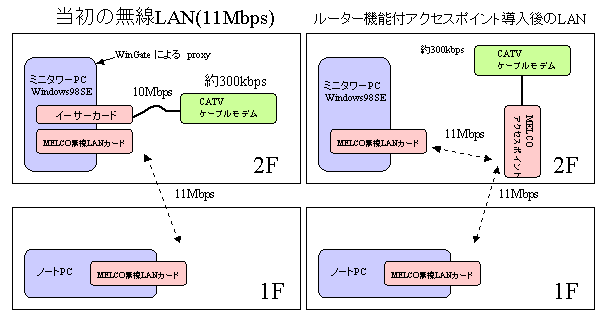
無線LANカードでちょっと悩みました。
イーサーカードと同時に差すとうまく起動しないのです。ハングアップしたり、セーフモードで立ち上がったりします。想像では、無線LANカードは(アダプターは、PCIだけれど)ISAベースのためIRQを専属に割り当てる必要があるようです。
今回は、エアステーション発売のつなぎなので、Windows98のコントロールパネルのシステムで、シリアルのCOM2を無効にし、使っていたIRQを予約して難を逃れました。無線LANカードのほうは、セーフモードで立ち上がったときに、強制的にIRQを上記のIRQに割り当てます。
まあ、シリアルはあまり使わないので特に問題はありません。
(実は、その後 Windows CEのマシンが2台になってしまったのでちょっと困っていますが、しばらく辛抱ですね)
さて、エアステーション導入後の使用感ですが、気になっていたミニタワーPCのレスポンスですが、有線でつながっていた頃と比べても遅くなったということはありませんでした。
以下メーカーのサポートが受けられなくなりますので、自己責任でお願いします。故障(破壊)しても、私含めて責任をとれません。
パーパスノートパソコン、PNIII-C600Bの時計が進まなくなったので修理しました。
なお、Fumi88さんの パーパスノート掲示板には大変お世話になりました。
症状としては、電源OFFの間まったく時計が進まなくなったのです。まあ、時間設定ツールで無理やり合わせていましたが、気持ち悪いのでRTC(Real Time Clock)の電池の交換に踏み切りました。上の掲示板によると電池へのアクセスは、決断が必要な感じでしたが、結果的にうまくいったのとC600Bの構造がなんとなく分かってきたのでよかったと思いました。
電池スペック:CR1220 1個(200〜300円くらいかな)。
場所は上から見てメイン基板の裏側!です。(泣)

最適な方法は今でもよく分かりませんが、裏側のHDDを外し、そこから指を突っ込んで交換しました。(下の写真)CD-ROMは、外に外れますので外した方が部品にストレスがいかなくていいと思います。あと、PCカードのEJECTレバーは、引っ張れば外れますので外してください。

続いて、調子に乗って、Windows XPを入れてしまいました。HDDは流体軸受けタイプの20Gを新規に購入して、WinXPのHome EditionのOEM版を同時に購入しました。しめて、25000円の投資です。
このHDD、期待していた以上に音が静かで驚きました。まあ、すぐ慣れちゃうんですが。
…と書くのは簡単なのですが、インストール完了まで1週間を要しました。これも、上記掲示板に大変お世話になりました。
まず、XPをインストールしようとすると、、、
Setup is inspecting your computer's …
で止まってしまい、1時間以上放置しても先に進みません。
困って、Meからのバージョンアップインストールなど試すもだめ。
結局、BIOSを更新しないといけませんでした。ただ、高木産業のWebには、BIOSは置いてありません。結局Googleで「348i3 BIOS」というキーワードで検索して発見。ロシアのサイトのようです。
内容はこんな感じ。0.01.21というバージョンです。ちなみに初めは、0.01.18でした。
v121.zip :
phlash.exe
platform.bin
autoexec.bat
config.sys
340121.721
かなり危険な賭けだと思います。(最悪ノートPC買い替えの心積もりをして決行しました)
方法は、MeのDISCからブート、途中でF5を押してコマンドプロンプトを出して、あらかじめ解凍してある上記のディレクトリに行き、autoexec を実行するだけです。
しかし、XPインストール後の再起動でハングアップしますので、強制電源OFFして再起動。セーフモードに入り、デバイスマネージャでバッテリのACPIのみ無効にしてうまく行きました。
今回の動機は、Meだどアプリを複数立ち上げるとリソースがすぐ不足してしまったり、時々システムがフリーズしかかったりして不安定な所を改善したかったためです。
しかし、XPはMeより遅くなると思ったけど、Celeron600MHz+256MBでも結構使えますね。Windowのアニメーションなどをやめると逆にMeよりきびきび動くようです。